CAD中怎么快速批量修改文字
返回CAD中怎么快速批量修改文字
在word,可用查找与替换功能对文档中的文字进行批量修改,那么CAD里面有应该如何进行类似操作呢?其实,CAD内也有一个有关查找的命令Find,这个命令不单能用于查找对象,还能一键把查找到的对象给替换掉,使用方法如下!
1.打开图纸文件;
2.在命令行当中输入【FIND】按下回车进行确认,或者是在CAD页面上方的菜单栏,点击【编辑】选项卡,单击【查找】选项,即可执行查找命令;
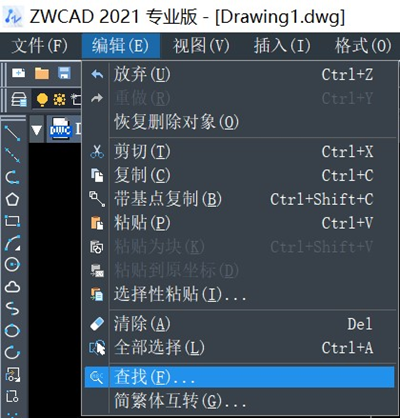
3.弹出【图形搜索定位】会话框中,输入我们想要查找的文字内容,再输入要替换的文字;
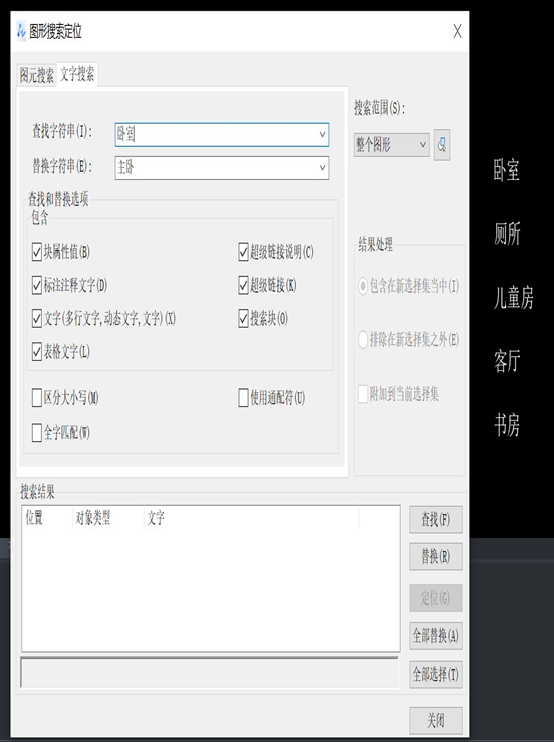
4. 输入内容以后,单击【查找】按钮,在会话框下面的“搜索结果”中将会出现该内容在文件当中的位置与对象类型,还有个数;
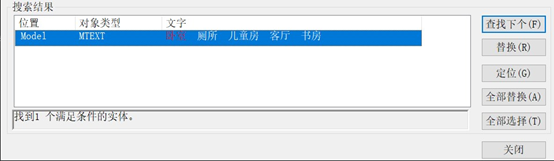
5.单击【替换】按钮,就能把查找到的内容替换成新的字符串了,并且此时搜索结果面板下方会显示字样【没有找到匹配的字符串】,说明查找到的字符串都已经替换完成。

PS:FIND查找命令,该命令除了可更换普通的字符串,还能查找和替换包含有块属性值、、表格文字、标注注释文字以及超链接等等这类特殊的字符串,我们可在【图形搜索定位】会话框当中自行勾选好特殊选项即可,默认状态下是全部勾选的,我们可根据自己需要对部分选项内容取消勾选。
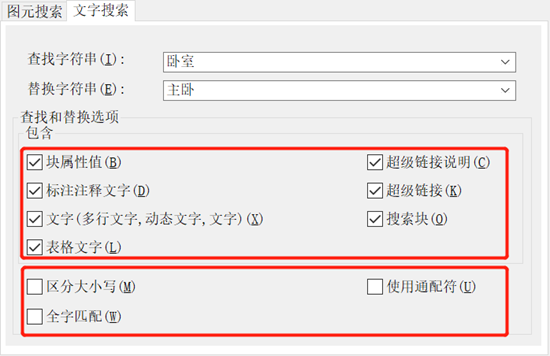
推荐阅读:中望峰会
推荐阅读:中望CAD



























